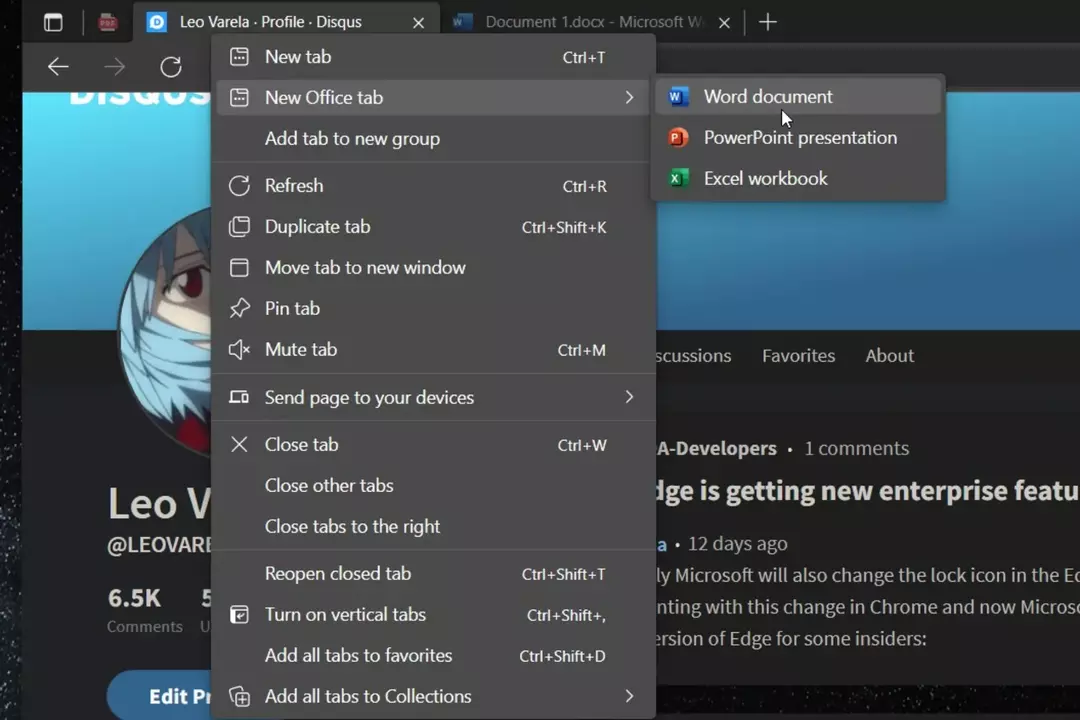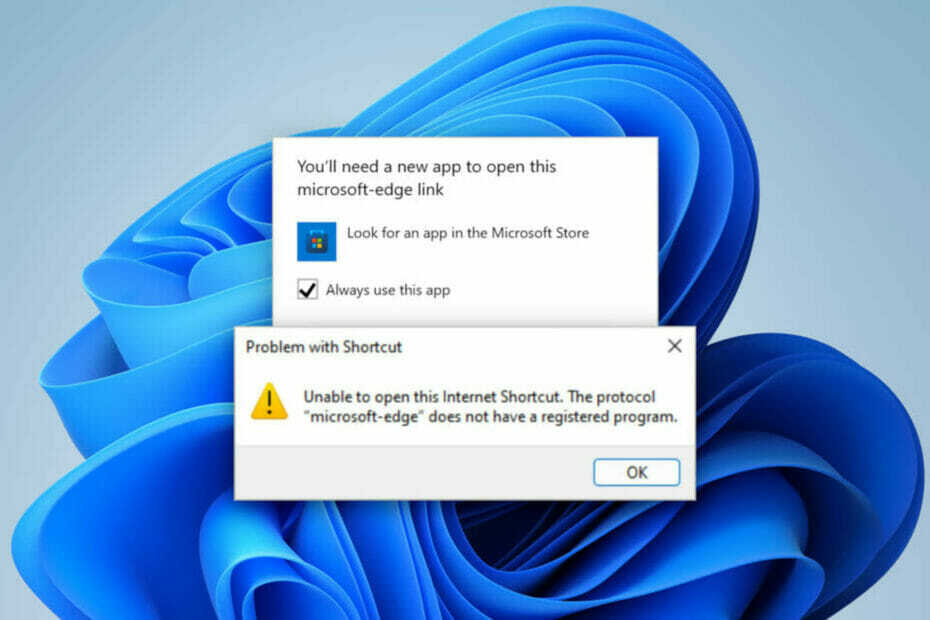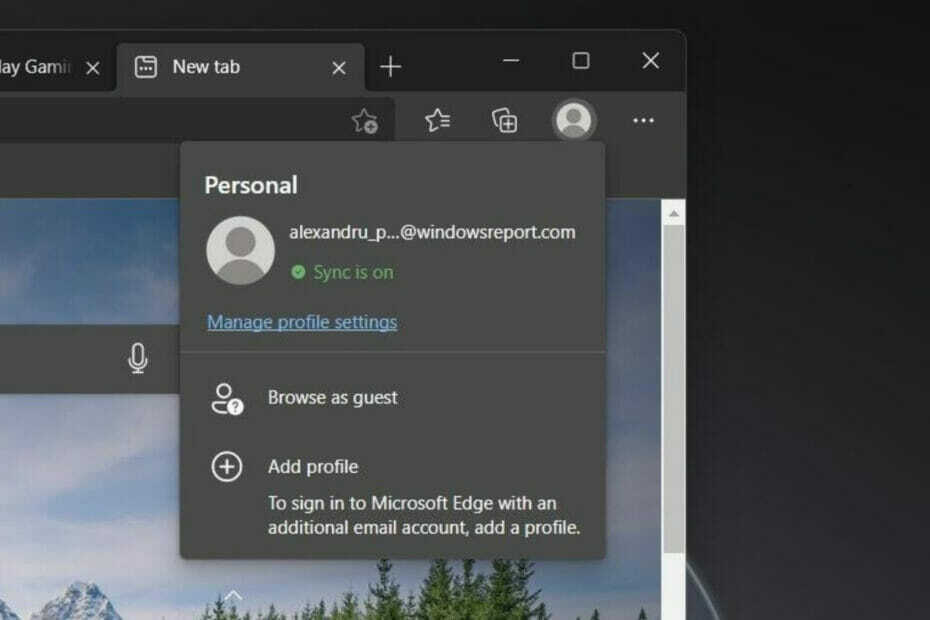Microsoft Edge पासवर्ड मैनेजर से अपने पासवर्ड सेव करें
- माइक्रोसॉफ्ट एज एक बिल्ट-इन पासवर्ड मैनेजर के साथ आता है जो वेबबाइट्स तक आसान पहुंच के लिए आपके पासवर्ड को सेव करता है।
- आपको पासवर्ड प्रबंधक को सक्षम करने की आवश्यकता है ताकि ब्राउज़र आपको पासवर्ड सहेजने का विकल्प प्रदान कर सके।
- इस गाइड में, हम आपको पासवर्ड मैनेजर को सक्षम/अक्षम करने के लिए कदम बताएंगे और आप इसका उपयोग कैसे कर सकते हैं।

आप एक बेहतर ब्राउज़र के लायक हैं! 350 मिलियन लोग प्रतिदिन ओपेरा का उपयोग करते हैं, एक पूर्ण नेविगेशन अनुभव जो विभिन्न अंतर्निहित पैकेजों, उन्नत संसाधन खपत और शानदार डिजाइन के साथ आता है।यहाँ ओपेरा क्या कर सकता है:
- आसान माइग्रेशन: बाहर निकलने वाले डेटा, जैसे बुकमार्क, पासवर्ड आदि को स्थानांतरित करने के लिए ओपेरा सहायक का उपयोग करें।
- संसाधन उपयोग को ऑप्टिमाइज़ करें: आपकी RAM मेमोरी का उपयोग Chrome की तुलना में अधिक कुशलता से किया जाता है
- बढ़ी हुई गोपनीयता: मुफ्त और असीमित वीपीएन एकीकृत
- कोई विज्ञापन नहीं: बिल्ट-इन ऐड ब्लॉकर पेजों की लोडिंग को गति देता है और डेटा-माइनिंग से बचाता है
- ओपेरा डाउनलोड करें
प्रसिद्ध इंटरनेट एक्सप्लोरर ने 15 जून, 2022 को अंतिम सांस ली। Microsoft Edge, जो कि Microsoft का क्रोमियम-आधारित ब्राउज़र है, को इसके उत्तराधिकारी द्वारा लाया गया था।
माइक्रोसॉफ्ट एज ब्राउज़र आता है कई आधुनिक सुविधाओं के साथ और मजबूत गोपनीयता और सुरक्षा सुविधाओं का भी दावा करता है।
इसके अलावा, क्रोमियम ब्राउज़र होने के नाते, आप वह सब कुछ कर सकते हैं जो आप Google क्रोम ब्राउज़र पर कर सकते हैं, यहां तक कि इसके एक्सटेंशन को एज ब्राउज़र पर भी चला सकते हैं।
Microsoft Edge एक उन्नत पासवर्ड मैनेजर के साथ भी आता है। जब वे किसी वेबसाइट में साइन इन करने का प्रयास करते हैं तो यह अपने उपयोगकर्ताओं को पासवर्ड सहेजने के लिए कहता है।
एक बार जब आप अपना पासवर्ड में सहेज लेते हैं माइक्रोसॉफ्ट एज पासवर्ड मैनेजर, यह स्वचालित रूप से उस विशिष्ट वेबसाइट पर पासवर्ड भर देगा।
उपयोगकर्ताओं के पास अपनी इच्छा से सुविधा को सक्षम या अक्षम करने का विकल्प होता है। इस गाइड में, हम उन चरणों को देखने जा रहे हैं जो आपको पासवर्ड मैनेजर को सक्षम करने और ब्राउज़र में कार्यक्षमता का उपयोग करने की अनुमति देंगे।
क्या Microsoft Edge में पासवर्ड मैनेजर है?
Microsoft Edge एक पासवर्ड मैनेजर के साथ आता है। यह आपके सभी दर्ज किए गए पासवर्ड, यदि अनुमति हो, इस पासवर्ड मैनेजर में संग्रहीत करता है, और वे एक डिस्क पर एन्क्रिप्ट किए जाते हैं।
पासवर्ड मैनेजर AES256 एन्क्रिप्शन का उपयोग करता है और एन्क्रिप्शन कुंजी को ऑपरेटिंग सिस्टम के स्टोरेज में स्टोर करता है, जो कि स्थानीय डेटा है।
हमलावर, यहां तक कि व्यवस्थापक अधिकारों या ऑफ़लाइन पहुंच के साथ, स्थानीय रूप से संग्रहीत डेटा तक पहुंच प्राप्त कर सकते हैं, लेकिन एन्क्रिप्शन हमलावर को उस उपयोगकर्ता का सादा पाठ पासवर्ड प्राप्त करने से रोकता है जो लॉग इन नहीं है में।
- विंडोज़ पर, भंडारण क्षेत्र है डीपीएपीआई
- Mac. पर, भंडारण क्षेत्र है कीचेन
- लिनक्स पर, भंडारण क्षेत्र है Gnome Keyring या KWallet
विशेषज्ञ युक्ति: कुछ पीसी मुद्दों से निपटना मुश्किल है, खासकर जब दूषित रिपॉजिटरी या लापता विंडोज फाइलों की बात आती है। यदि आपको किसी त्रुटि को ठीक करने में समस्या आ रही है, तो आपका सिस्टम आंशिक रूप से टूट सकता है। हम रेस्टोरो को स्थापित करने की सलाह देते हैं, जो एक उपकरण है जो आपकी मशीन को स्कैन करेगा और पहचान करेगा कि गलती क्या है।
यहां क्लिक करें डाउनलोड करने और मरम्मत शुरू करने के लिए।
इन प्लेटफार्मों पर उपयोग किए जाने वाले भंडारण क्षेत्र के बावजूद, Microsoft एज पासवर्ड मैनेजर आपकी महत्वपूर्ण जानकारी को सुरक्षित रखने के लिए AES256 एन्क्रिप्शन का उपयोग करता है।
आपको इस बारे में संदेह हो सकता है कि Microsoft Edge स्थानीय रूप से डेटा को एन्क्रिप्ट क्यों करता है या डेटा को कहीं और संग्रहीत करता है। ऐसा इसलिए है क्योंकि Microsoft Edge आपके डेटा को उन खतरों से बचाने में सक्षम नहीं है जो पूरे डिवाइस से समझौता कर सकते हैं।
तुरता सलाह:
यदि अंतर्निहित ब्राउज़र पासवर्ड प्रबंधक आपको परेशानी देता है, तो आप एक निःशुल्क तृतीय-पक्ष विकल्प आज़मा सकते हैं। हम आपके सभी पासवर्डों को सुरक्षित रखने के सरल लेकिन सुरक्षित तरीके के लिए डैशलेन की सलाह देते हैं।
डैशलेन सुरक्षा के क्षेत्र में उद्योग में अग्रणी होने के कारण सुरक्षा की अतिरिक्त परतें लाता है। बिना किसी डर के आसानी से हर साइट, ऑटोफिल नाम और बैंक क्रेडेंशियल के लिए हर पासवर्ड को सेव करें।

Dashlane
अपने पासवर्ड की सुरक्षा और प्रबंधन के लिए सरल उपकरण।
मैं माइक्रोसॉफ्ट एज में पासवर्ड मैनेजर कैसे सक्षम करूं?
1. माइक्रोसॉफ्ट एज का उपयोग करना
- लॉन्च करें माइक्रोसॉफ्ट बढ़त ब्राउज़र।
- पर क्लिक करें 3-बिंदु मेनू चिह्न।
- चुनना समायोजन.

- बाईं ओर से, पर क्लिक करें प्रोफाइल.

- को चुनिए पासवर्डों दाईं ओर विकल्प।

-
टॉगल करें पासवर्ड बचाने की पेशकश विकल्प।

आपके द्वारा पासवर्ड सहेजने के ऑफ़र को चालू करने के बाद, Microsoft Edge आपको हर बार उस विशिष्ट वेबसाइट के लिए पासवर्ड दर्ज करने पर पासवर्ड सहेजने की पेशकश करेगा।
2. रजिस्ट्री संपादक का उपयोग करना
- दबाएं जीत + आर खोलने के लिए कुंजियाँ दौड़ना वार्ता।
- नीचे दी गई कमांड टाइप करें और दबाएं प्रवेश करना.
regedit
- यदि चीजें दक्षिण की ओर जाती हैं तो आप पर क्लिक करके रजिस्ट्री बैकअप बना सकते हैं फ़ाइल मेनू और चयन निर्यात करना विकल्प।

- अब, रजिस्ट्री संपादक में, नीचे दिए गए पथ पर जाएँ।
HKEY_LOCAL_MACHINE\SOFTWARE\Policies\Microsoft\Edge - अगर किनारा आपके पीसी पर चाबी गायब है,
- पर राइट-क्लिक करें माइक्रोसॉफ्ट चाभी।
- चुनना नया > कुंजी.

-
नाम बदलें इस कुंजी के रूप में किनारा.

- को चुनिए किनारा कुंजी और दाएँ क्लिक करें इस पर।
- चुनना नया> DWORD (32 बिट) मान.
- नव निर्मित मान को नाम दें पासवर्ड प्रबंधक सक्षम.

- पर डबल-क्लिक करें पासवर्ड प्रबंधक सक्षम मान.
- प्रति सक्षम करना माइक्रोसॉफ्ट एज पासवर्ड मैनेजर टाइप करें मान डेटा 1. के रूप में, और इसे अक्षम करने के लिए मान डेटा टाइप करें 0.

- प्रेस ठीक है.
- पुनर्प्रारंभ करें माइक्रोसॉफ्ट बढ़त।
पासवर्ड मैनेजर को सक्षम करने के लिए यह एक बहुत लंबी प्रक्रिया है, लेकिन यह अभी भी उन तरीकों में से एक है जिसके माध्यम से आप जरूरतमंदों को कर सकते हैं।
- विंडोज 10 और 11 पर एज फॉर बिजनेस को डाउनलोड और इंस्टॉल करें
- माइक्रोसॉफ्ट एज पर Status_Access_Violation के लिए 5 फिक्स
- विंडोज 10 में काम नहीं कर रहे माइक्रोसॉफ्ट एज को ठीक करने के 12 तरीके
- Microsoft एज चेतावनी चेतावनी को हटाने के 5 परीक्षण किए गए तरीके
माइक्रोसॉफ्ट एज पासवर्ड मैनेजर का उपयोग कैसे करें?
- एक वेबसाइट खोलें कि आप लॉग इन या साइन इन नहीं हैं।
- अपना भरें उपयोगकर्ता नाम और पासवर्ड वेबसाइट पर।
- एक नया पॉप-अप संदेश शीर्ष-दाईं ओर दिखाई देगा आपसे पूछेगा कि क्या आप भविष्य के लिए क्रेडेंशियल सहेजना चाहते हैं या नहीं।
- दबाएं बचाना बटन।

- दर्ज किए गए क्रेडेंशियल के साथ लॉग इन करें और आपका उपयोगकर्ता नाम और पासवर्ड अब पासवर्ड मैनेजर में सहेजा गया है।
माइक्रोसॉफ्ट एज पासवर्ड मैनेजर बनाम लास्टपास
| माइक्रोसॉफ्ट एज पासवर्ड मैनेजर | लास्ट पास |
| एज पासवर्ड मैनेजर का उपयोग विंडोज और मैक पर माइक्रोसॉफ्ट एज ब्राउजर से किया जा सकता है। | LastPass iOS, Android, Mac, Windows, Android Wear और Apple Watch पर उपलब्ध है। Google क्रोम और मोज़िला फ़ायरफ़ॉक्स के लिए एक्सटेंशन प्रदान करता है। |
| अपने पासवर्ड सिंक करने के लिए आपको एक Microsoft खाते की आवश्यकता है। | LastPass को आपके पासवर्ड तक पहुंचने के लिए केवल एक मास्टर पासवर्ड की आवश्यकता होती है। |
| माइक्रोसॉफ्ट एज पासवर्ड मैनेजर विशेष रूप से पासवर्ड स्टोर करने के लिए है। | लास्टपास आपको पासपोर्ट, ड्राइविंग लाइसेंस, वाईफाई पासवर्ड आदि जैसे डिजिटल रिकॉर्ड रखने की सुविधा देता है |
| Microsoft एज पासवर्ड मैनेजर AES256 एन्क्रिप्शन का उपयोग करता है। | LastPass PBKDF2 SHA-256 और नमकीन हैश के साथ AES-256 बिट एन्क्रिप्शन का उपयोग करता है। |
| Microsoft Edge पासवर्ड मैनेजर बहु-कारक प्रमाणीकरण प्रदान नहीं करता है। | लास्टपास मल्टी-फैक्टर ऑथेंटिकेशन के साथ आता है। |
ऊपर से यह स्पष्ट है कि एज पासवर्ड मैनेजर माइक्रोसॉफ्ट एज के अंदर बनाया गया एक फीचर है ब्राउज़र जो अपने उपयोगकर्ताओं को पासवर्ड सहेजने का अवसर प्रदान करता है ताकि उन्हें उन्हें फिर से टाइप न करना पड़े और फिर से।
दूसरी ओर, लास्टपास एक समर्पित पासवर्ड मैनेजर और वॉल्ट ऐप है, जो आपको अपने डिजिटल रिकॉर्ड जैसे पासपोर्ट, ड्राइविंग लाइसेंस, वाई-फाई पासवर्ड आदि को भी सहेजने देता है।
आप हमारे गाइड को देख सकते हैं 2022 के लिए सर्वश्रेष्ठ पासवर्ड मैनेजर, जिसका उपयोग आप अपने पासवर्ड और अन्य डेटा की सुरक्षा के लिए कर सकते हैं।
इसके अलावा, यदि आप एक अलग ब्राउज़र पर स्विच करना चाहते हैं, तो बाजार में एक टन उपलब्ध है। हमारे पास एक समर्पित मार्गदर्शिका है जो आपको चुनने में मदद करेगी आपके विंडोज पीसी के लिए सर्वश्रेष्ठ ब्राउज़र.
 अभी भी समस्याएं आ रही हैं?उन्हें इस टूल से ठीक करें:
अभी भी समस्याएं आ रही हैं?उन्हें इस टूल से ठीक करें:
- इस पीसी मरम्मत उपकरण को डाउनलोड करें TrustPilot.com पर बढ़िया रेटिंग दी गई है (इस पृष्ठ पर डाउनलोड शुरू होता है)।
- क्लिक स्कैन शुरू करें Windows समस्याएँ ढूँढ़ने के लिए जो PC समस्याएँ उत्पन्न कर सकती हैं।
- क्लिक सब ठीक करे पेटेंट प्रौद्योगिकियों के साथ मुद्दों को ठीक करने के लिए (हमारे पाठकों के लिए विशेष छूट)।
रेस्टोरो द्वारा डाउनलोड किया गया है 0 इस महीने पाठकों।